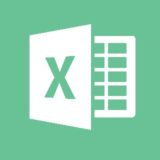どうも!チビ(@Excel_info)です。
基本から応用までエクセル関数の使い方を徹底解説。
エラー時の手順や、豆知識・小技も紹介します。
※NUMBERSTRING関数は”隠し関数“とも言われ、「関数の挿入」やExcelヘルプには出てきません。手打ちでの入力となります。
目次
Excel関数NUMBERSTRINGとは
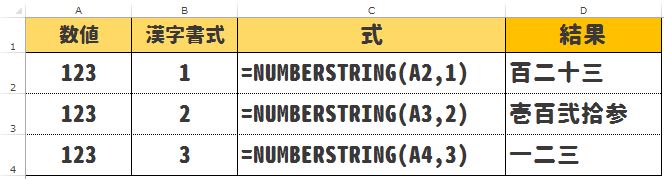
数値を漢字に変換します。

| 詳細 | 数値を三種類の漢表記に変換することができます。 |
| 読み | ナンバーストリング |
| 対応 | Excel2010,Excel2007,Excel2003,Excel2002 |
| 入力例 | =NUMBERSTRING(A1,3) |
| 解説 | セル[A1]の数字を漢字[3]の表記で変換。 |
| 備考 | ・[数値]は必ず指定。 ・「漢字書式」は必ず指定。 ・「除数」は必ず指定。除算の分母となる部分。 ・数字以外の文字列を指定した場合は[#VALUE!]エラーが出る。 ・式を省略した場合や、漢字書式が1~3以外の数値を入力すると、[#NUM!]エラーが出る。 |
スポンサーリンク
式の挿入方法
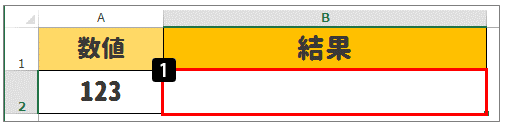
(1)式を挿入したいセルにカーソルを合わせる。
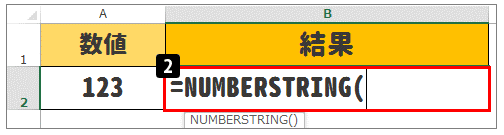
(2)=NUMBERSTRING( まで入力する。
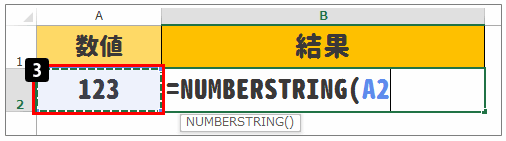
(3)漢字に変換したい数字を左クリックする。
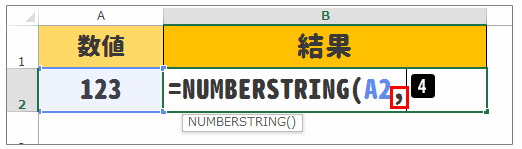
(4)「カンマ(,)」を入力する。
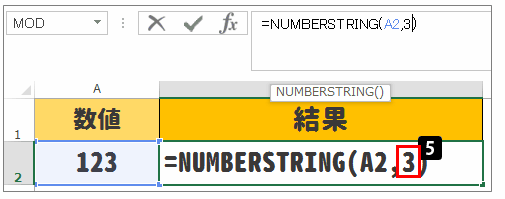
(5)漢字書式「1」「2」「3」のいずれかを入力する。
→「)(閉じカッコ)」を入力→Enterボタン押下。
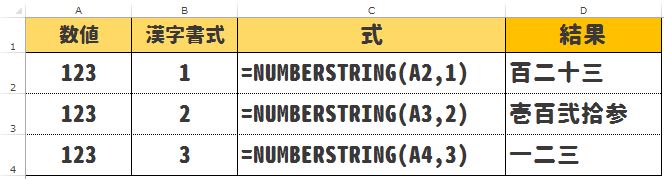
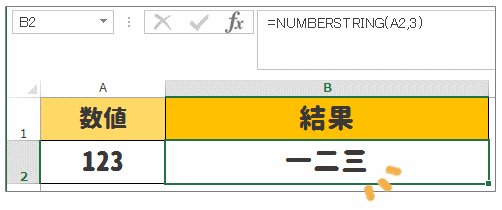
完成です。「123」を「一二三」に変換することができました。
式は=NUMBERSTRING(A2,3)となりました。
数字が漢数字に変換できたことを確認してください。
スポンサーリンク
エラー:#NAME?の原因と対処法
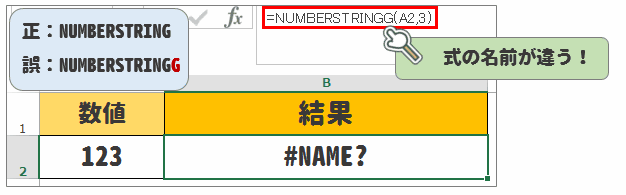
| 原因 | 式の名前、間違えていませんか? |
| 対処法 | 正しい式の名前に戻しましょう。 |
「#NAME?」は、「その名前の関数はありません」という意味のエラーです。
この場合であれば、「NUMBERSTRING」が正しいのですが、「NUMBERSTRINGG」になっています。
エラー:#REF!の原因と対処法
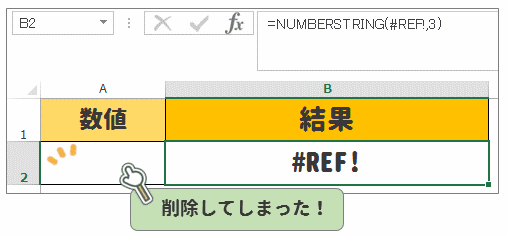
| 原因 | 指定されていたセルがなくなったため |
| 対処法 | セルを指定し直しましょう |
指定していたセルの中のデータを削除していませんか?
見に行く場所(参照するセル)がないため出てくるエラーです。
エラー:######の原因と対処法
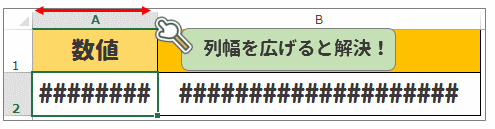
| 原因 | 列幅が狭いため表示できません |
| 対処法 | 列幅を広げましょう |
エラー:#NUM!の原因と対処法
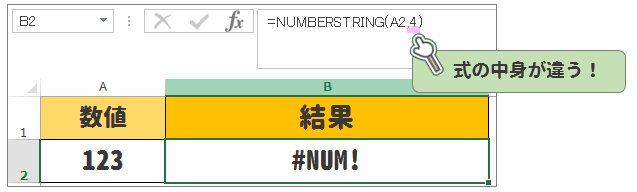
| 原因 | 式の入力に間違いがあります。 |
| 対処法 | 「漢字書式」を正しく入力しましょう。 「漢字書式」は1~3までしかありませんので、「4」はエラーとなります。 |
エラー:#VALUE!の原因と対処法
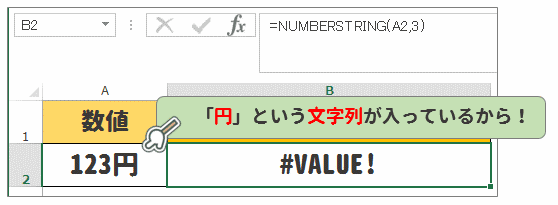
| 原因 | 指定するセルの中が正しくありません。 |
| 対処法 | 「文字列」ではなく、「数字」を入力しましょう。 |
▼それでも解決しない場合は…